Comment ralentir un GIF en 8 façons gratuites ?
Par Pierre Dubois • 2025-07-31 20:18:22 • Solutions éprouvées
Le format de fichier GIF est le meilleur moyen de transformer vos clips vidéo en un fichier image animé. Avec un GIF, le clip est transformé en une boucle. Cela fait du GIF un outil populaire pour le marketing et la publicité. Cependant, il y a des moments où vous devez ralentir un GIF. Le ralentissement d'un GIF est un moyen simple d'ajouter un effet dramatique à une image, et c'est parfois une étape nécessaire lors de la création d'un GIF. Si vous ne connaissez pas la solution, lisez notre post et apprenez comment ralentir un GIF en utilisant les changeurs de vitesse supérieurs.
Partie 1. Comment ralentir un GIF gratuitement [3 méthodes simples].
Certains fichiers GIF peuvent aller trop vite en raison de limitations techniques qui compriment de manière atypique les données lors de la création du fichier. Ce problème peut souvent survenir lors du téléchargement de contenu sur des plateformes spécifiques, telles que YouTube.
Si vous êtes confronté à ce problème ou à d'autres semblables, vous pouvez notamment apprendre à ralentir les GIF. Apprenez-en plus sur les 3 solutions simples dans cette section !
1. EZGIF
EZGIF est une plateforme en ligne dédiée qui vous permet de modifier gratuitement la vitesse des GIF, à condition que le fichier téléchargé ne dépasse pas 50 Mo. En outre, cet outil offre un large éventail de fonctions d'édition, telles que des filtres de couleur, des GIF inversés, etc.
Voici comment vous pouvez modifier la vitesse du GIF en utilisant EZGIF :
- Ouvrez l'outil en ligne à partir de n'importe quel navigateur. Choisissez le fichier, puis cliquez sur Télécharger.
- Sous l'onglet Vitesse, modifiez le % de la vitesse actuelle..
- Une fois que vous avez terminé, cliquez sur Modifier la vitesse pour appliquer les ajustements.
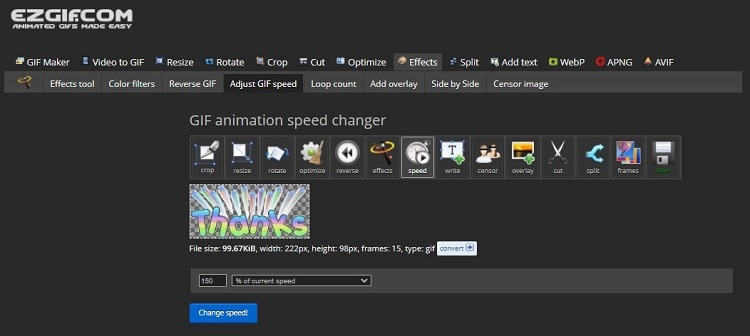
2. OnlineGiftTools
Avec l'aide de cet outil en ligne, vous pouvez visualiser des GIF animés de manière beaucoup plus simple. Ce qu'il fait, c'est qu'il augmente la durée entre les images de sorte que les images sont affichées pendant une période plus longue par rapport à leur durée originale. Lorsque cela se produit, la durée de l'ensemble de l'animation augmente, mais la fréquence d'images diminue.
Le guide étape par étape est le suivant :
- Une fois que vous avez accédé à OnlineGiftTools sur votre navigateur, cliquez sur la section GIF pour télécharger le fichier.
- Maintenant, allez dans la section des options de Slow GIF Maker, et rendez le GIF plus lent.
- Sous l'onglet GIF ralenti, cliquez sur Enregistrer sous pour télécharger le GIF ralenti sous l'onglet GIF ralenti.
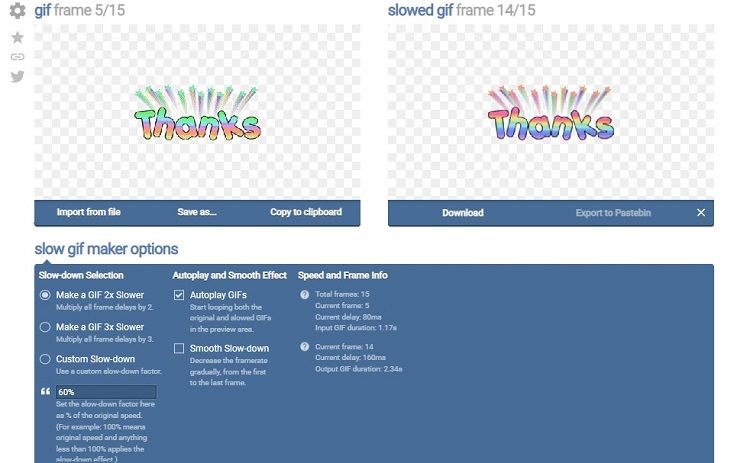
3. Veed
Veed est l'un des éditeurs de GIF en ligne les plus réputés, avec une interface utilisateur des plus simples. Cette plateforme vous permet d'ajouter des effets au GIF et de gérer sa vitesse de lecture.
Suivez les étapes ci-dessous pour apprendre à ralentir un GIF :
- Téléchargez le GIF sur l'interface Veed.
- Réglez la vitesse, puis cliquez sur Exporter pour enregistrer l'animation GIF ralentie.
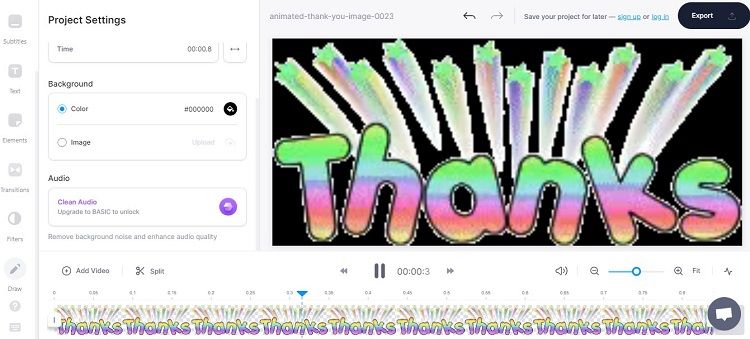
Partie 2. Comment ralentir un GIF sur Windows/Mac [2 méthodes professionnelles].
Il est également possible d'utiliser un outil de bureau pour ralentir la vitesse de tout GIF. Cette section explique comment ralentir un GIF dans PhotoShop et GIMP.
1. Comment ralentir un GIF dans PhotoShop
Aucun éditeur d'images ne s'approche des fonctionnalités offertes par Adobe PhotoShop. En outre, cet outil est facilement disponible sur Windows et macOS. En outre, les experts lui font confiance. Consultez les étapes ci-dessous pour comprendre comment ralentir un GIF sur le logiciel PhotoShop :
- Après avoir lancé PhotoShop, cliquez sur l'onglet Fichier, puis sélectionnez Ouvrir pour télécharger le GIF.
- Maintenant, cliquez avec le bouton droit de la souris sur la timeline, et entrez dans le menu Retime.
- Là, cliquez sur l'onglet Vitesse et ajustez le curseur.
- Exportez le GIF. C'est ça !
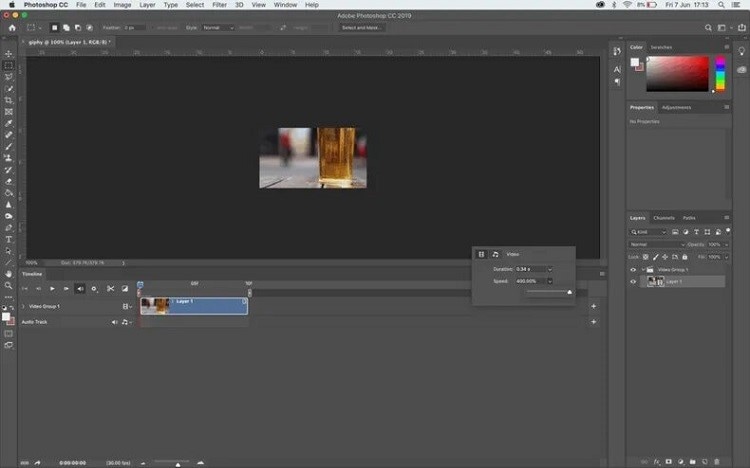
2. Comment ralentir un GIF dans GIMP
GIMP est un logiciel d'édition d'images qui permet le plus souvent aux utilisateurs de créer et d'éditer des images, y compris certaines fonctions semblables à PhotoShop. Avec cet outil, vous pouvez facilement régler la vitesse de lecture d'un GIF et le convertir dans un format de fichier standard.
Suivez les instructions pour ralentir un GIF avec GIMP sur votre bureau.
- Ouvrez le logiciel, puis cliquez sur le bouton Fichier avant de sélectionner Ouvrir pour importer le GIF.
- Cliquez sur Couches, et double-cliquez sur la couche inférieure, où vous pouvez entrer le taux de vitesse du GIF(préférence).
- Enfin, cliquez simultanément sur les touches Shift+Ctrl +E pour exporter le GIF modifié.
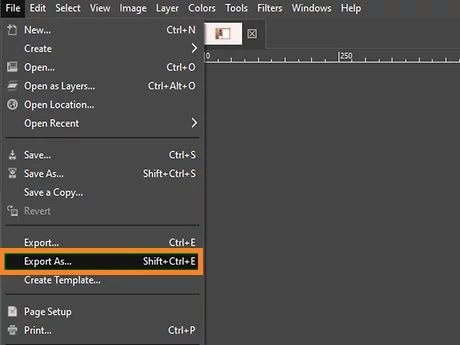
Partie 3. Comment ralentir un GIF sur iPhone/Android [2 méthodes pratiques].
Vous pouvez désormais ralentir une animation GIF sur votre smartphone Android ou iOS en utilisant les deux applications mentionnées dans cette section. Regardez-les !
1. ImgPlay - GIF Maker
L'application ImgPlay est spécialement conçue pour faciliter la transformation de vos photos et vidéos en GIFs ! Vous pouvez également définir la vitesse de lecture de votre GIF au cas où vous souhaiteriez que ce moment particulier tourne en boucle... vous savez, pendant une période de temps plus longue.
Suivez les étapes ci-dessous :
- Lancez l'application, et ajoutez le GIF depuis la galerie du téléphone.
- Sélectionnez la fonction de contrôle de la vitesse, et réglez la cadence de 1 seconde à 0,02 seconde.
- Enregistrez les GIF dans votre galerie Android ou iOS.
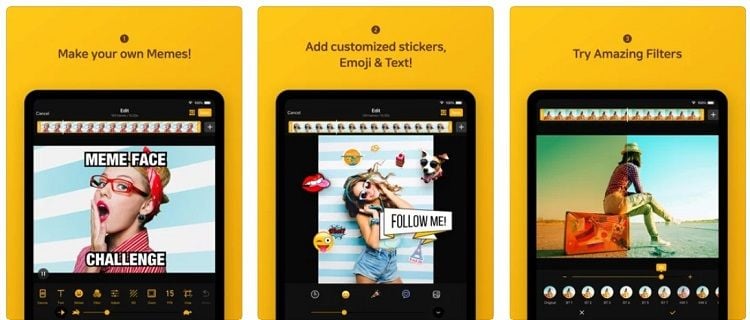
2. Imgur – Funny Meme et GIF Maker
Non seulement vous pouvez créer un nouveau GIF à la vitesse de votre choix, mais vous pouvez aussi accéder à une énorme bibliothèque de mèmes amusants sur votre smartphone.
Lisez le guide étape par étape pour ralentir un GIF :
- Ouvrez Imgur et accédez au GIF.
- Définissez la vitesse, puis appuyez sur Créer un GIF pour l'enregistrer sur votre téléphone.
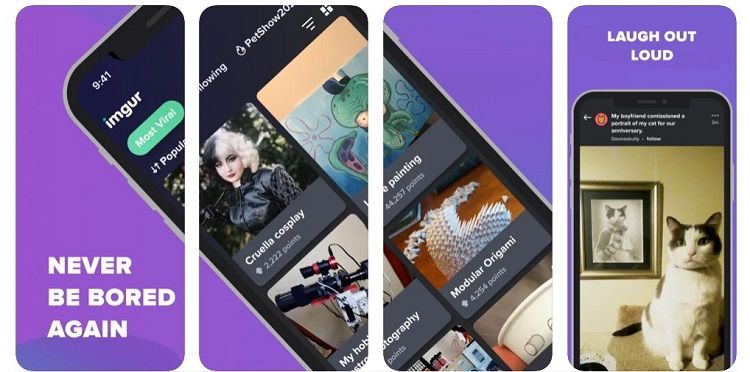
Partie 4. Conseil bonus : Comment créer facilement un GIF à partir d'une vidéo ou de photos ?
Si vous disposez d'un fichier multimédia (photo ou vidéo) et que vous souhaitez le convertir en un GIF animé amusant, ne cherchez pas plus loin que Wondershare UniConverter, qui est disponible sur Windows et macOS. Ce logiciel convivial peut également régler la fréquence d'images (ce qui vous permet d'ajuster la vitesse) et la taille de la sortie GIF avec une précision totale.
L'UniConverter est doté de plusieurs fonctions pratiques. Certains d'entre eux sont énumérés ici :
 Wondershare UniConverter (anciennement Wondershare Video Converter Ultimate)
Wondershare UniConverter (anciennement Wondershare Video Converter Ultimate)
Votre boîte à outil vidéo et photo complète

- Réduit facilement la taille d'une photo iPhone et sans perte de qualité.
- Compresse les tailles des photos en changeant le ratio d'aspect, la qualité ou la taille.
- Change la résolution vidéo, le bitrate, le format, la taille de fichier et les autres paramètres pour réduire la taille de la vidéo.
- 30 fois plus rapide que d'autres convertisseurs grâce à la toute dernière technologie APEXTRANS.
- Rogne, découpe, ajoute des filigranes ou des effets avant la conversion et la compression.
- Téléchargez des vidéos depuis des sites comme YouTube, Facebook, Twitter, et autres en copiant l'URL.
- La boîte à outil versatile contient un réparateur de métadonnées vidéos, un créateur de GIF, un graveur DVD et un enregistreur d'écran.
- OS compatibles : Windows 10/8/7/XP/Vista, macOS 11 Big Sur, 10.15 (Catalina), 10.14, 10.13, 10.12, 10.11, 10.10, 10.9, 10.8, 10.7, 10.6.
Suivez le guide ci-dessous pour créer un GIF en utilisant la fonction GIF Maker de Wondershare UniConverter :
Étape 1 Accéder au GIF Maker
Exécutez le programme et sélectionnez l'onglet Boîte à outils. Ensuite, allez dans la section "Highly Recommended" et cliquez sur GIF Maker.
Étape 2 Importation de la photo ou de la vidéo dans l'UniConverter
Si le fichier est un clip, sélectionnez Video to GIF pour le télécharger. Dans le cas d'une image, appuyez sur l'onglet Photos to GIF pour importer le fichier.
Étape 3 Sauvegarder le GIF
Une fois le fichier téléchargé, vous pouvez cliquer sur l'onglet Frame Rate pour gérer la vitesse de lecture du GIF. Ensuite, sélectionnez l'endroit où vous souhaitez enregistrer l'animation et appuyez sur Créer un GIF pour lancer la conversion.
Résumé
Peu importe que vous souhaitiez ralentir les GIF ou non, l'essentiel est que cet article présente les meilleurs moyens disponibles pour y parvenir. Ainsi, que vous utilisiez un éditeur de GIF de bureau ou en ligne, vous pouvez en trouver un qui répond à toutes vos exigences. Cependant, nous vous recommandons d'utiliser le Wondershare UniConverter, surtout si vous voulez personnaliser vos GIFs.
Pierre Dubois
staff Éditeur